| 广告位 后台主题配置管理 |
| 广告位 后台主题配置管理 |
今天给各位分享zblog删除标题横线的知识,其中也会对标题下面的蓝色横线删除进行解释,如果能碰巧解决你现在面临的问题,别忘了关注本站,现在开始吧!
Z-Blog 1.7 使用手册
系统配置:
服务器:Windows 2000及IIS5.0以上,需要ADO数据库、FSO、XMLDOM等系统组件支持和空间的读写权限,具体请查询网络服务商或查看本机配置。
客户端:支持Mozilla FireFox 1.0、IE6.0、Opear 8.0及更高版本的浏览器。客户端浏览器需要启用JavaScript脚本支持。
安装说明:
如果用的是手动安装包,上传所有文件后,在浏览器中打开博客地址将自动转到初次安装的向导页.
如果用的是自动安装包,上传仅有的两个文件后,在浏览器中打开 ,其中指的是你的博客地址,像这样: ,程序会引导你完成几个简单的安装步骤.
进入向导页也仅需完成4项内容:
1.BLOG的网络地址(自动读取)
2.数据库的名称和地址(系统自动随机生成)
3.博客管理员账号(用户名与密码)
4.BLOG唯一标识符(系统自动随机生成)
实际上,在这一步中,只要设置好你的管理员账号就行了,其它三项都由程序自动生成的.
点击提交,整个安装过程就完成了,Good Luck To You!
如果你的域名更换或想把数据库移至其它目录,请参考使用说明中的"如何手动配置BLOG程序?"条目,以更新配置.
另外,在程序后台"用户管理"中,管理员可以创建比自己权限低的账号,推荐建立一个“高级用户”供日常使用。
升级说明:
使用1.2-1.6beta版本的用户,将数据库放入1.7版程序的DATA目录中,在设置完c_custom.asp里的ZC_DATABASE_PATH参数和ZC_BLOG_HOST参数后,使用以前的账号登入后台管理界面,在[备份与更新]栏使用[数据库升级]功能,让旧版的数据库升级为最新版的数据库结构,再将需要保留的附件、样式等放入相应的目录即完成了升级。1.6 Final版本的用户不用升级数据库,只修改ZC_DATABASE_PATH参数和ZC_BLOG_HOST参数。
使用说明:
1.如何手动配置BLOG程序?
当域名变更或其它原因需要手动配置BLOG程序,参照此法:
请先将c_custom.asp文件中的 ZC_BLOG_HOST 更改为已分配的IP或域名。
格式一定要是"",前面要加 http://' ,后面要加上 '/' 。
将DATA目录下的数据库改为一个非常复杂的名称。
再更改 ZC_DATABASE_PATH 值为 "data/你的数据库名称" ,数据库升级只能放在DATA目录下(你可以在升级后更改路径)。
数据库中默认的管理员账号和密码均为zblogger。
2.在[网站设置]中更改你的BLOG名称等等,也包括更换CSS界面样式等各种配置。
在设置完成之后请点[文件重建]或[索引重建]以让更改后的配置生效。
3.首次使用,请先在[分类管理]建立一个分类,再到[文章管理]中添加新日志文章。
管理员和高级用户有分类创建或删除的权限。
4.可选用UBB编辑器或是可视编辑器新建和修改日志。
在文章提交完成之后再次编辑该文件才能向对方的BLOG发送引用。
最好请自行提取正文的文字做为摘要,系统的自动截断功能有可能会使列表页显示不正常。
5.什么时候需要点击[索引重建]?
[索引重建]让系统刷新缓存和统计数据,同时,生成该BLOG的RSS 2.0和Atom 1.0聚合的XML文件于根目录中。
每次发表文章、修改分类等操作后需要点击[索引重建]。
6.什么时候需要点击[文件重建]?
当你在[网站设置]更改了相应的设置,都需要使用“文件重建”以使每个文章页面更改生效。
“文件重建”是一个消耗资源与时间的事件,尤其是BLOG中日志数量众多时。
7.如何减轻服务器压力进行[文件重建]?
在“网站设置”中将"单次重建文件数目"设置为10-20个左右,
将"单次重建文件后的间隔秒数"设置为5-10秒左右,
再进行[文件重建],就会将一个很长的过程分解为有时间间隔的小段重建过程。
8.关于“导航栏”、“友情链接”等条目请在在后台进入[文件管理]页面直接修改源文件。
它们的格式都是:
lia href="" target="_blank"布罗格的烘培机/a/li
也可在INCLUDE目录中修改相应文件的HTML代码。
9.如何让日志显示源代码,包括HTML,ASP,PHP代码等,请用“[ CODE ] [/ CODE ]”(固定文本区域)
或“[CODE_LITE] [/CODE_LITE]”将源程序包含就行了。
UBB代码请参考这里的介绍:;extra=page%3D1
10.附件都上传在UPLOAD目录中,只能上传限定类型的文件。
请用IE或FireFox上传全ASCII字符名称的文件。
在[网站设置]中可以设置上传文件的种类和大小限制。
11.如何在日志中引用附件呢?
编辑状态下上传附件将自动插入相应代码。以下格式,系统会自动将相对路径替代成绝对路径。
a href="upload/abc.zip" alt="xxx" title="xxx"xxx/a
img src="upload/abc.jpg" alt="xx" title="xxx" width="xx" height="xx" /
[ URL=]abc.jpg[/URL] 或 [URL=upload/abc.jpg]abc.jpg[/URL]
12.如何在一个站点(域名)内使用两个及以上的Z-Blog程序?
进入后台[网站设置]页,将ZC_BLOG_CLSID设置为不同的值即可。
由于程序自身的限制,Z-Blog不支持多域名共同指向同一个BLOG。
13.Z-Blog的XML-RPC功能如何使用?
Z-Blog的XML-RPC接口采用MetaWeblog的API,可以在相应软件和网站调用该接口。
相应的XMP-RPC接口URL为: ,在你的博客后台首页可以看到该地址.
14.如何应对SPAM的侵扰?
每隔一段时间(几个月或更长)在后台设置中更改一次ZC_BLOG_CLSID的值,然后进行[文件重建]。在网站设置里还可以关闭评论和引用。或是采用第三方的插件以达到此目的。
15.请保管好你的管理员账号与密码。
Z-Blog提供对管理员账号开放权限的服务器文件修改功能,这个功能非常强大但也异常危险,所以请你务必小心保管你的管理员的账号,防止他人对你网站的全面侵入。
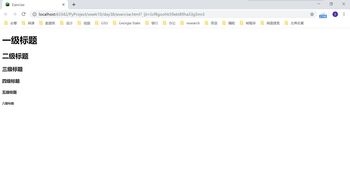
安装了Zblog的Titleseo插件之后网站日志标题上面还有一个文章分类标题,我们又会感觉这个是多余的。如果你也是这样想那就我教你动手把他去掉把。我们可以使用以下方法去除掉。
未修改显示:
Titleseo插件去除文章分类标题
-
网站相关
-
蜘蛛虎'Blog
修改后显示:
Titleseo插件去除文章分类标题
-
蜘蛛虎'Blog
首先大家先找到TitleSEO插件的所在目录,z-blog的所在根目录下---plugin目录下--TitleSEO文件包,在这个文件包里有两个文件,分别是include.asp
和plugin.xml
。include.asp是该插件的主程序,plugin.xml文件为插件信息。我们一个方法是通过FTP软件
下在include.asp这个文件到本地进行修改,可以用记事本、DW等编辑软件(备注:注意你的编码规则)。另一方法就是在博客的管理后台的文件管理里进行编辑修改。
我们打开include.asp这个文件,找到下面这段代码:
"
articleCategoryName
"
#ZC_MSG044#
找到该段代码之后我们去掉保存即可,(注意保存之后先要把Titleseo插件停用然后上传了在启用)上传覆盖之后重建即可了
遇到中文乱码问题,一般来说,开发者首先考虑的是编码引用是否正确
Response.Charset="UTF-8"
或者
Response.Charset="GB2312"
当用这个方法解决不了问题的时候,或者可以再试试其他的编码方式,例如
Response.Charset="ISO-8859-1"
当以上方法都不能解决问题的话,那怎么办?对,就是这个问题把我搞得焦头烂额!我怀疑是程序写得有问题,于是又重新检查了好几遍程序,但结果令人失望,没发现哪处地方有问题!
我最后想到文件编码的问题,即可以把文件另存为某种编码的形式,马上试试!
用notepad打开文件,然后把文件另存为UTF-8的编码形式
赶紧再次测试,老实说,我也没有十足的把握,但我觉得这个可能性应该很大。最后证明这个修改是对的,因为生成文件里中文不再出现乱码了.参考资料中的网站就是这样做的。
楼上的可能没什么经验,地址长度如果过长的话是不给予收录的,为什么现在微博什么的都尽量用到短地址,就是涉及到收录跟用户体验的问题,LZ所说的“文章标题 拼音格式化”我还没真听过这插件,一般ZBLOG优化标题的只有两个插件,一个是TITLESEO ,一个是专门优化文章页的NOBIRDArticleSEO,这两个插件安装后,都是需要调试的,我一般的操作是不用TITLESEO,因为有些主题是不兼容TITLESEO的,安装后会造成分类页跟首页一样的TITLE,而直接一句调用语句就可以替代TITLESEO的功能,调用语句怎么写,LZ可以下面追问,我不知道你是否安装了这两个插件,还是其他问题。
页眉横线一般在插入页眉后出现,有时也会在删除页眉页脚、页码后出现。如果有页眉,有这一条横线并不碍眼,但如果删除页眉页脚、页码后也有这条横线,那么是怎么看也不顺眼的,只有删除掉,有2种方法。
第一种方法,这种方法相对容易理解一些。
1、双击选择页眉内容,如果已经删除内容,只剩下回车键箭头标志,也必须双击选择,选择后的情形如下图所示:
2、单击菜单樯“格式——边框和底纹”,如下图:
3、在“边框和底纹”窗口,通过右边预览,可以发现一条下边框线,这就是页眉横线,如图:
4、单击“设置”下的“无”按钮,这时右边的预览状态已经没有了下边框,单击“确定”完成,如下图所示:
第二种:
1、双击页眉横线进入页眉编辑状态,然后单击菜单“格式——样式和格式”,如下图:
2、在word界面右边出现“样式和格式”窗口,如下图:
3、把鼠标移到“页眉”右边的回车键箭头,这时变为向下箭头,单击这个向下箭头,然后选择“删除”,如下图所示:
4、出现提示时选择“是”,完成。如图
关键字是要 自己 添加的 在head/head区
加入
title标题/title
meta name="description" content="描述."
meta name="keywords" content="关键字"
zblog删除标题横线的介绍就聊到这里吧,感谢你花时间阅读本站内容,更多关于标题下面的蓝色横线删除、zblog删除标题横线的信息别忘了在本站进行查找喔。
| 广告位 后台主题配置管理 |
| 广告位 后台主题配置管理 |